如何在Win11系统中设置电源计划为高性能模式 Win11电脑如何调整电源设置以获得更高的性能
更新时间:2023-08-02 10:32:52作者:xiaoliu
如何在Win11系统中设置电源计划为高性能模式,Win11系统作为微软最新的操作系统版本,为用户提供了更加便捷且高效的使用体验,而在使用Win11电脑时,为了获得更高的性能表现,调整电源设置成为一项必不可少的任务。通过将电源计划设置为高性能模式,用户可以最大程度地释放电脑的潜力,提升系统的响应速度和运行效率。接下来我们将详细介绍在Win11系统中如何调整电源设置,以实现更出色的性能表现。
具体方法:
1、首先我们点击任务栏下方的搜索按钮,然后在其中搜索并打开“控制面板”
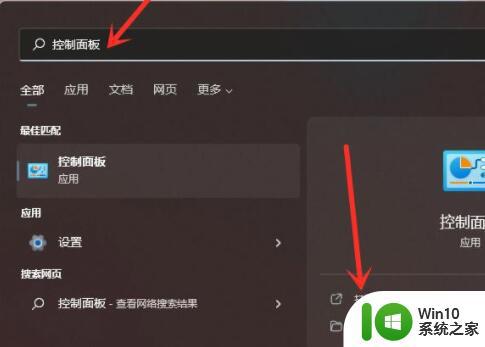
2、接着在控制面板中找到“硬件和声音”
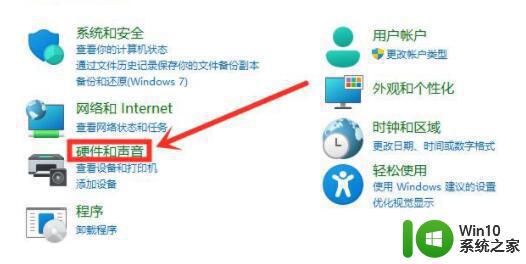
3、然后找到其中的电源选项,点击下方的“选择电源计划”
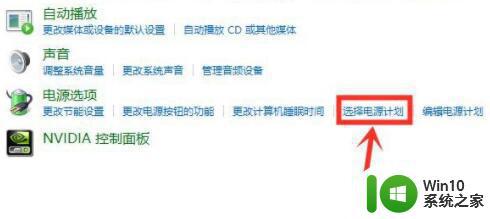
4、再点击显示附加计划右侧的小箭头,如图所示。
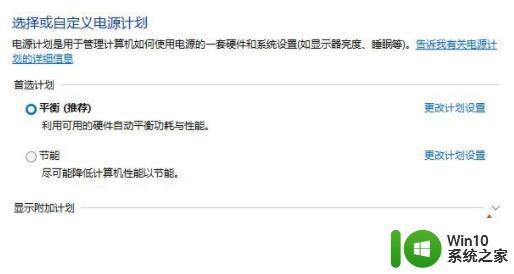
5、最后只要勾选隐藏附加计划下方的“高性能”就可以了。
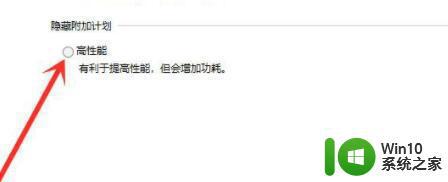
以上就是如何在Win11系统中设置电源计划为高性能模式的全部内容,如果你碰到相同情况,可以参照本文的方法进行处理,希望本文对你有所帮助。
如何在Win11系统中设置电源计划为高性能模式 Win11电脑如何调整电源设置以获得更高的性能相关教程
- win11电源计划设置为高性能设置方法 win11电源计划设置为高性能的步骤
- win11性能模式设置方法 如何在win11中调整电源性能模式
- win11如何在电源设置中开启高性能模式 win11高性能模式的具体设置方法和效果
- win11电源设置高性能不见了 win11高性能模式不见了解决方案
- win11如何把电脑设置高性能模式 Win11如何调整高性能模式的设置
- win11电脑如何开启高性能模式 win11如何设置高性能模式
- 如何在win11中定制电源计划方案 win11电源管理设置与调整
- win11电源设置找不到高性能选项的解决办法 如何在win11中找到缺失的高性能选项
- win11电源管理设置最佳性能方法 win11电源模式最佳性能怎么设置
- win11怎么设置性能模式 win11如何开启高性能
- win11怎么更改电源计划 win11电源计划设置方法
- win11怎么设置高性能 win11设置性能模式的方法
- win11系统启动explorer.exe无响应怎么解决 Win11系统启动时explorer.exe停止工作如何处理
- win11显卡控制面板不见了如何找回 win11显卡控制面板丢失怎么办
- win11安卓子系统更新到1.8.32836.0版本 可以调用gpu独立显卡 Win11安卓子系统1.8.32836.0版本GPU独立显卡支持
- Win11电脑中服务器时间与本地时间不一致如何处理 Win11电脑服务器时间与本地时间不同怎么办
win11系统教程推荐
- 1 win11安卓子系统更新到1.8.32836.0版本 可以调用gpu独立显卡 Win11安卓子系统1.8.32836.0版本GPU独立显卡支持
- 2 Win11电脑中服务器时间与本地时间不一致如何处理 Win11电脑服务器时间与本地时间不同怎么办
- 3 win11系统禁用笔记本自带键盘的有效方法 如何在win11系统下禁用笔记本自带键盘
- 4 升级Win11 22000.588时提示“不满足系统要求”如何解决 Win11 22000.588系统要求不满足怎么办
- 5 预览体验计划win11更新不了如何解决 Win11更新失败怎么办
- 6 Win11系统蓝屏显示你的电脑遇到问题需要重新启动如何解决 Win11系统蓝屏显示如何定位和解决问题
- 7 win11自动修复提示无法修复你的电脑srttrail.txt如何解决 Win11自动修复提示srttrail.txt无法修复解决方法
- 8 开启tpm还是显示不支持win11系统如何解决 如何在不支持Win11系统的设备上开启TPM功能
- 9 华硕笔记本升级win11错误代码0xC1900101或0x80070002的解决方法 华硕笔记本win11升级失败解决方法
- 10 win11玩游戏老是弹出输入法解决方法 Win11玩游戏输入法弹出怎么办
win11系统推荐
- 1 win11系统下载纯净版iso镜像文件
- 2 windows11正式版安装包下载地址v2023.10
- 3 windows11中文版下载地址v2023.08
- 4 win11预览版2023.08中文iso镜像下载v2023.08
- 5 windows11 2023.07 beta版iso镜像下载v2023.07
- 6 windows11 2023.06正式版iso镜像下载v2023.06
- 7 win11安卓子系统Windows Subsystem For Android离线下载
- 8 游戏专用Ghost win11 64位智能装机版
- 9 中关村win11 64位中文版镜像
- 10 戴尔笔记本专用win11 64位 最新官方版